Sony Xperia Z, Z1, Z2 ve Z3 modellerine format atmak için farklı yöntemler bulunmaktadır. Format atma işlemi hard format ve soft format olmak üzere iki çeşittir. Her iki işlemde de format atmadan önce telefonunuzda bulunan verilerin yedeğini almanızı öneriyoruz. Yedeğinizi aldıktan sonra aşağıdaki Sony Xperia Z, Z1, Z2, Z3 format atma yöntemlerinden size uygun olanı yapabilirsiniz.
1. Yöntem : Sony Xperia Z, Z1, Z2, Z3 Format Atma
- Telefonunuzun Ayarlar bölümüne girin.
- Ayarlar bölümünde yer alan Yedekle ve Sıfırla bölümüne girin.
- Fabrika verilerine sıfırla seçeneğini seçin. Müzik, resim ve diğer kullanıcı verilerinin temizlenmesi için Dahili depolamayı sil seçeneğini de seçin.
- Telefonu sıfırla butonuna dokunun. Artık telefonunuz formatlanmaya başlayacak ve bir süre sonra açılacaktır.
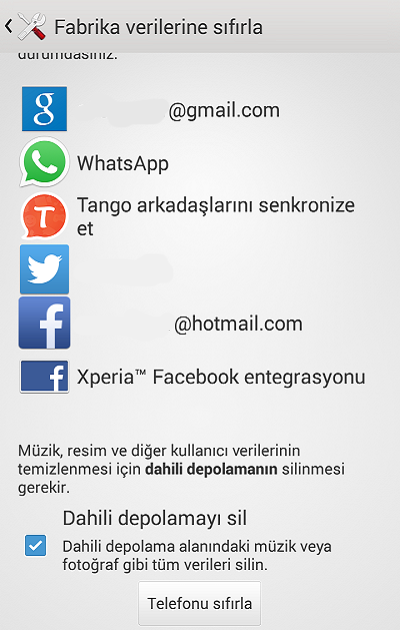
2. Yöntem : Sony Xperia Z, Z1, Z2, Z3 Format Atma
- Telefonun Güç düğmesi üzerinde yer alan MikroSD ve SIM kart yuvasının kapağını kaldırın.
- Telefonunuzun modeline göre Sarı, Kırmızı, Turuncu renkte küçük bir düğme göreceksiniz.
- Bir kalem veya toplu iğne başı ile bu düğmeye basın ve 10 saniye kadar bekleyin.
- Telefonunuzda titreşimler olacak ve kapanacaktır.
- Telefonun Güç Düğmesine basıp telefonunuzu açabilirsiniz.
- Telefonunuz formatlanmış şekilde açılacaktır.
3. Yöntem : Sony Xperia Z, Z1, Z2, Z3 Format Atma
- Bilgisayarınıza buradan Sony PC Companion programını indirin.
- Sony PC Companion programını bilgisayarınıza kurun. Kurulumda Türkçe Dil seçeneğini seçin.
- Şuanda telefonunuzu bilgisayara kesinlikle bağlamıyoruz. Sırası gelince telefonu usb ile bilgisayara bağlayacağız.
- Sony PC Companion programı kurulduktan sonra çeşitli güncellemeleri yapacaktır. Güncelleme işlemi bittikten sonra Support Zone menüsü altında yer alan “Başlat” butonuna tıklayın.
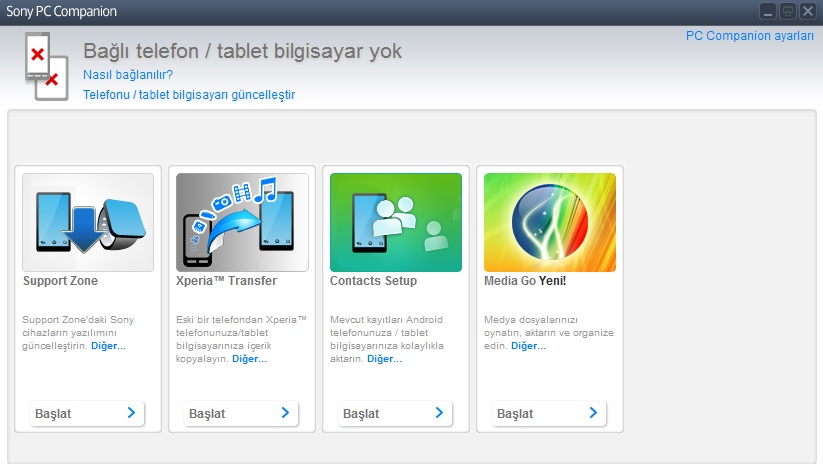
- Telefon/Tablet Bilgisayar Yazımılı Güncelleştirmesi seçeneği altında yer alan “Başlat” butonuna tıklayın.
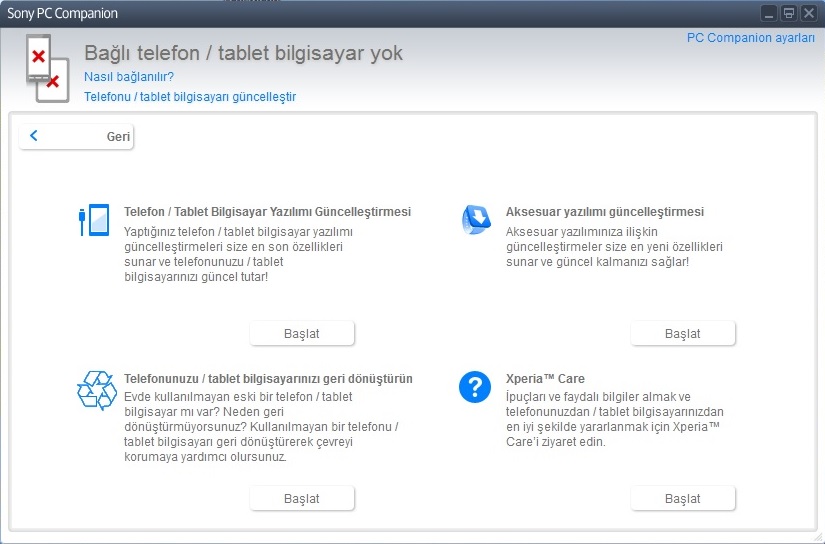
- Açılan ekranda mavi renkle yazılmış olan telefonumu / tablet bilgisayarımı onar seçeneğini seçin.
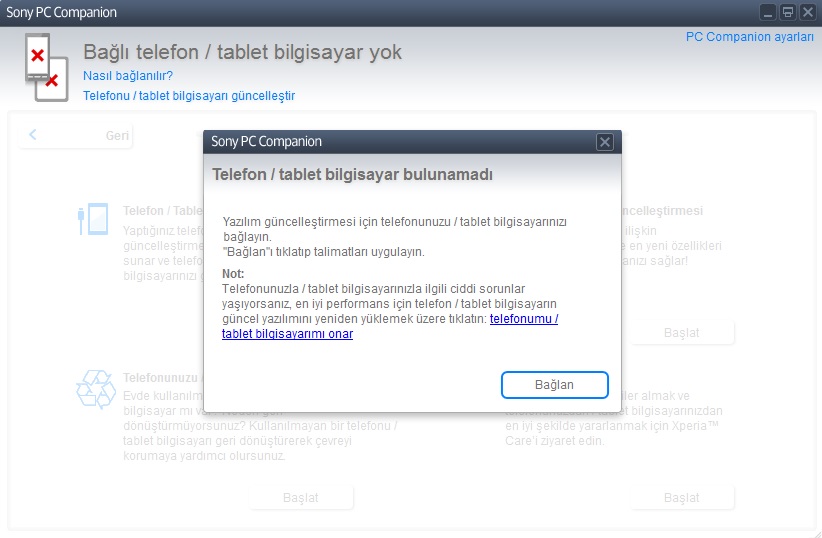
- Gelen ekrandaki uyarıları dikkatle okuyun ve “Devam” butonuna tıklayın.

- Gelen ekranda kişisel verilerimin kaybolacağını biliyorum kutucuğunu seçin ve “İleri” butonuna tıklayın.
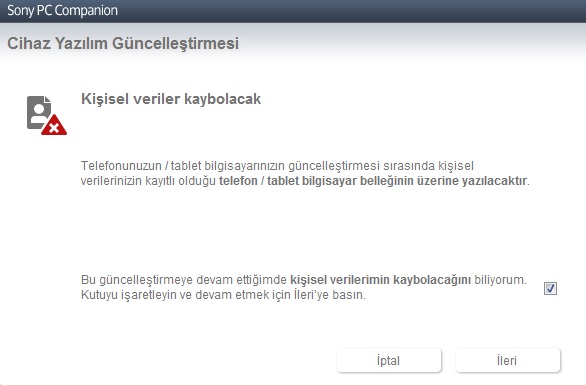
- Cihaz Yazılım Güncelleştirmesi penceresi açılacak ve güncellemeler indirilecektir. Bu aşama bekleyin.

- Ekrana gelen bilgileri okuyun. Kutucuğu işaretleyin ve “Devam” butonuna tıklayın.

- Pil Düzeyi hakkında bir pencere açılacaktır. Burada belirtildiği gibi cihazınızın en az %80 şarjlı olduğundan emin olun. Kutucuğu seçin ve “İleri” butonuna tıklayın.

- Gelen ekranda cihazınızın modelini seçin ve “İleri” butonuna tıklayın.

- Artık cihazınızı formatlamak için son adımdasınız. Ekranda belirtilen yönergeleri yapın. Yazının başında dediğimiz gibi telefonu bilgisayara bağlamadıysanız 3. yönergeyi yapın. Eğer telefonunuzu bilgisayara bağladıysanız telefonu kapatın ve 5 saniye bekleyin. Telefonunuzun ses kısma tuşuna basılı tutarak usb kablo ile bilgisayara bağlayın. Otomatik olarak güncelleme format penceresine geçecek ve formatlama işlemi yapılacaktır.
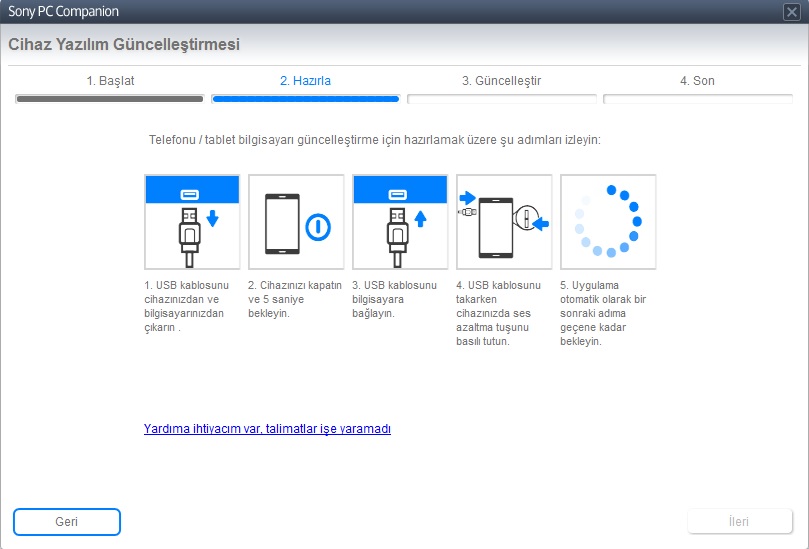
- Format işlemi bittikten sonra telefonunuz formatlı olarak açılacaktır. Telefonun ilk açılışı biraz uzun sürebilir.



2 yorum
selamın aleyküm cihazınız güncel diye uyarı veriyor
arkadaşlar sony xperia z1 c6903 boot ekranına tuşlar ile nasıl geçiş yapabilirim. ROM yükleyeceğim başka türlü nasıl yapabilirim.